Le partage aisé de connaissances est une composante essentielle d’une collaboration productive. Alors que nous nous servions principalement de la messagerie électronique pour partager des contenus, SharePoint nous a offert une manière plus efficace de collaborer avec d’autres utilisateurs, en interne aussi bien qu’en externe.
En savoir plus :
- Les espaces SharePoint ont-ils leur place dans le métavers ?
- Migration vers SharePoint : points positifs et négatifs
- Présentation de la corbeille SharePoint et de la restauration des données
- Travailler plus intelligemment, pas plus dur : quand utiliser Microsoft Teams et quand utiliser SharePoint
Si les fonctionnalités de partage externe de SharePoint nous permettent d’échanger plus facilement avec des personnes et des groupes externes à notre organisation, elles engendrent aussi des risques pour la sécurité lorsqu’elles ne sont pas gérées correctement.
Afin de tirer le meilleur parti des avantages de ces fonctionnalités, découvrez tout ce que vous devez savoir sur le partage externe dans SharePoint Online dans la suite de cet article.
Activer le partage externe dans SharePoint Online
Par défaut, le partage externe est activé pour l’ensemble de votre environnement SharePoint et des sites qu’il contient. Vous avez alors la possibilité de modifier les paramètres de partage externe au niveau de l’organisation et au niveau des sites.
En activant le partage externe au niveau de l’organisation, vous permettez le partage en externe de l’ensemble des sites. Si vous ne souhaitez pas autoriser le partage des autres sites, vous pouvez restreindre l’accès à ces sites en configurant les paramètres de partage externe au niveau des sites.
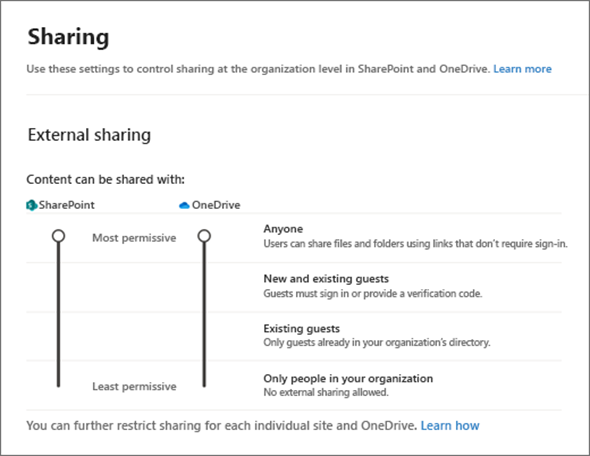
Niveaux de restriction
Lorsque vous partagez des éléments SharePoint, vous avez le choix entre différents niveaux de restriction :
- Liens « Tout le monde »: toute personne qui possède le lien peut accéder à l’élément partagé sans avoir à prouver son identité.
- Invités nouveaux et existants: la connexion à un compte Microsoft, un compte d’école ou un compte d’entreprise est nécessaire pour accéder à l’élément partagé. Une invitation à se connecter doit être envoyée aux nouveaux invités, tandis que les invités existants qui se sont déjà connectés précédemment ont automatiquement accès à l’élément partagé.
- Invités existants: les utilisateurs sont uniquement autorisés à partager du contenu avec des invités qui figurent dans l’annuaire, soit parce qu’ils se sont déjà connectés auparavant, soit parce qu’ils ont été ajoutés manuellement dans Azure AD B2B.
- Uniquement les membres de votre organisation: les contenus peuvent uniquement être partagés en interne.
Comment fonctionne le partage externe dans SharePoint ?
Lorsqu’un élément (fichier, dossier ou site) est partagé, un lien est généré et est envoyé à l’adresse e-mail de l’invité.
- Pour accéder à un fichier ou dossier partagé, l’invité doit se connecter à un compte Microsoft.
- Pour accéder à un site partagé, il est demandé à l’invité de se connecter à un compte Microsoft, un compte d’entreprise ou un compte d’école dans Azure AD à partir d’une autre organisation.
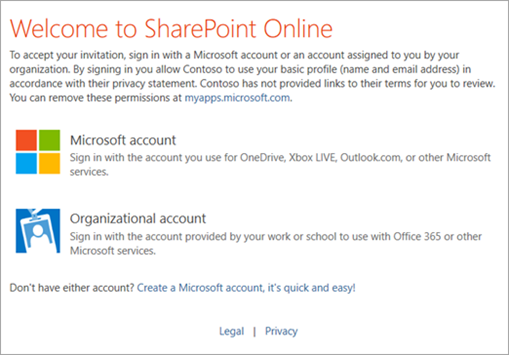
Gestion des paramètres de partage externe
Pour configurer les paramètres de partage externe au niveau de l’organisation dans SharePoint :
- Accédez au Centre d’administration SharePoint sous le Centre d’administration Microsoft 365.
- Choisissez Stratégies et sélectionnez Partage.
- Réglez le paramètre de partage externe sur Tout le monde ou sur Invités nouveaux et existants, en fonction de vos préférences ou de vos stratégies de gouvernance.
- Cliquez sur Enregistrer.
Pour configurer les paramètres de partage externe au niveau des sites dans SharePoint :
- Accédez au Centre d’administration SharePoint, développez l’option Sites et sélectionnez Sites actifs.
- Sélectionnez le site que vous souhaitez partager, cliquez sur les points de suspension (…), puis sélectionnez Partage.
- Réglez le paramètre de partage externe sur Tout le monde ou sur Invités nouveaux et existants.
- Cliquez sur Enregistrer.
Prendre en compte les intégrations de SharePoint
Toutefois, le partage dans SharePoint Online est plus complexe que le simple partage de liens. Les plateformes Microsoft étant profondément intégrées entre elles, d’autres paramètres doivent être configurés pour s’assurer de ne partager que les données adéquates avec les personnes souhaitées.
Sites associés à des groupes Microsoft 365
Lorsque vous partagez directement des fichiers SharePoint, vous n’accordez qu’un accès aux fichiers concernés. En revanche, partager des sites est une opération plus délicate.
Lorsque vous créez un site SharePoint, un groupe Microsoft 365 associé est automatiquement créé. En plus de son association au site SharePoint, ce groupe Microsoft est intégré à divers services Microsoft : Planificateur, Outlook, calendrier partagé, etc.
Dès lors qu’un invité est membre d’un site SharePoint, il est également membre du groupe Microsoft 365 associé. Cela signifie que si vous accordez à une personne l’accès à un site, vous lui permettez également d’accéder aux services intégrés au groupe Microsoft 365.
Si vous n’êtes pas certain que vous pouvez partager en toute sécurité l’ensemble des données du site ainsi que les accès correspondants, créez un nouveau site contenant uniquement les contenus que vous êtes disposé à partager et conviez-y votre invité.
Intégration Azure AD B2B
Avec Azure AD B2B, l’authentification des invités peut être gérée plus simplement. Au lieu de nécessiter la création ou la connexion à un compte Microsoft, d’entreprise ou d’école, Azure AD B2B fournit un code secret à usage unique permettant de vérifier l’identité des invités.
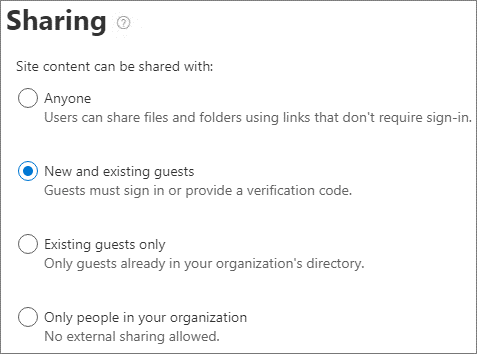
En outre, un annuaire d’invités peut être créé dans Azure AD B2B. Si vous sélectionnez l’option de restriction de partage Invités existants, les invités n’ont pas besoin de s’authentifier à nouveau chaque fois qu’un élément SharePoint est partagé avec eux.
Contrairement à l’intégration avec Microsoft 365, la liaison à Azure AD B2B est facultative. Si vous souhaitez tirer parti des fonctions de l’application, vous devez en activer l’intégration dans les paramètres de SharePoint.
Établir des règles de gouvernance appropriées
Personne n’ignore qu’activer le partage externe comporte des risques. Des fuites de données et un partage incontrôlé d’informations, qu’ils soient malveillants ou accidentels, peuvent rendre un environnement vulnérable.
Des règles de gouvernance appropriées peuvent atténuer ces risques. Que vous choisissiez d’utiliser les fonctions de gouvernance natives de Microsoft ou de recourir à des solutions de gouvernance tierces, une vue d’ensemble transparente de la manière dont vos données sont utilisées et des accès à celles-ci est essentielle pour garantir un environnement de partage avec des invités sécurisé.
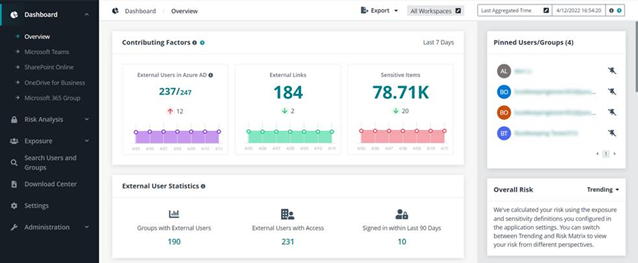
Il est certain que respecter les bonnes pratiques en matière de partage externe dans SharePoint Online (comme la définition d’une date d’expiration pour les liens « Tout le monde ») est utile, mais les organisations, en particulier celles qui gèrent des données sensibles ou sont soumises à des obligations légales en matière de gestion des données, doivent élaborer un plan plus sophistiqué.
Pour bénéficier d’un meilleur contrôle de votre environnement de partage externe, envisagez de ne pas vous contenter des seuls outils de gouvernance natifs de Microsoft. Des intégrations tierces telles que Policies and Insights pour Microsoft 365 peuvent vous fournir des rapports d’audit plus parlants et même vous signaler les risques et les partages indésirables, vous permettant ainsi de gérer plus activement votre environnement de partage avec des invités.
Produits AvePoint
Vous avez besoin de stratégies pertinentes et réfléchies ainsi que d’un moyen de savoir quelles tâches avaient été effectuées par qui dans quel espace de collaboration ? AvePoint Cloud Governance vous permet d’appliquer automatiquement les stratégies de gouvernance au sein de votre organisation.
Pour recevoir davantage d’informations sur le partage externe dans SharePoint, abonnez-vous à notre blog.

